임시 앱 파일이란 무엇입니까? Android 기기에서 캐시를 어떻게 지우나요? 그리고 언제해야합니까? 여기 당신이 알아야 할 모든 것이 있습니다.
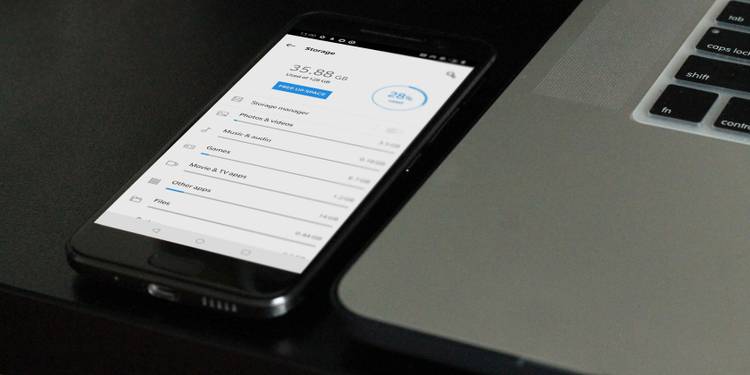
Android 휴대전화의 제한된 저장용량이 빠르게 채워질 수 있습니다. 사용자가 자주 간과하는 한 가지 이유는 앱이 원활하고 빠르게 실행하기 위해 정기적으로 생성하는 저장된 정보입니다.
이러한 임시 데이터 파일을 캐시라고 합니다. Android 휴대전화의 저장 공간 중 상당 부분이 캐시 파일로 채워질 수 있습니다. 임시 앱 파일이 무엇인지, Android에서 캐시를 지우는 방법을 살펴보겠습니다.
캐시된 데이터란 무엇입니까?
휴대전화는 캐시 파일에 저장된 임시 데이터를 사용하여 앱을 열 때 관련 정보를 빠르게 불러옵니다. 예를 들어 Spotify 응용 프로그램은 가장 자주 듣는 노래를 캐시할 수 있으므로 해당 노래를 열 때마다 전체 노래 목록을 로드할 필요가 없습니다. Chrome은 정기적으로 방문하는 웹사이트에 큰 이미지를 캐시할 수 있으므로 해당 페이지를 열 때마다 해당 이미지를 다운로드할 필요가 없습니다.
캐시 파일은 관련 프로그램에만 유용합니다. 예를 들어 Spotify 응용 프로그램은 Instagram 응용 프로그램의 캐시를 사용하지 않습니다. 많은 경우에 앱은 저장된 임시 정보가 더 이상 유용하지 않다고 판단하면 함께 제공되는 캐시 파일을 삭제합니다. 웹 사이트, 앱 및 게임은 모두 캐시 파일을 사용하여 보다 원활한 경험을 제공합니다.
캐시는 Android 휴대폰에서만 사용되는 것이 아니라 컴퓨터 및 기타 소프트웨어의 웹 브라우저 기능이기도 합니다. 캐시가 없으면 장치에 액세스할 때마다 이미지 및 기타 요소를 다시 로드해야 하므로 비효율적입니다.
Android 기기에서 캐시를 지우는 방법
최신 버전의 Android에서는 각 앱의 캐시 파일을 개별적으로 삭제해야 합니다. 장치에서 모든 캐시를 삭제할 필요는 거의 없습니다. 대부분의 경우 문제가 있는 몇 가지 앱에서 캐시를 지우면 스토리지 또는 성능 문제를 해결할 수 있습니다.
Android 앱에 대해 캐시된 데이터를 지우려면 다음 단계를 따르세요. 이 지침에는 stock Android 12를 사용했습니다. 장치가 약간 다르게 보이거나 다른 메뉴 이름을 사용할 수 있습니다.
1. Settings(설정)를 열고 Storage(스토리지)를 선택합니다.
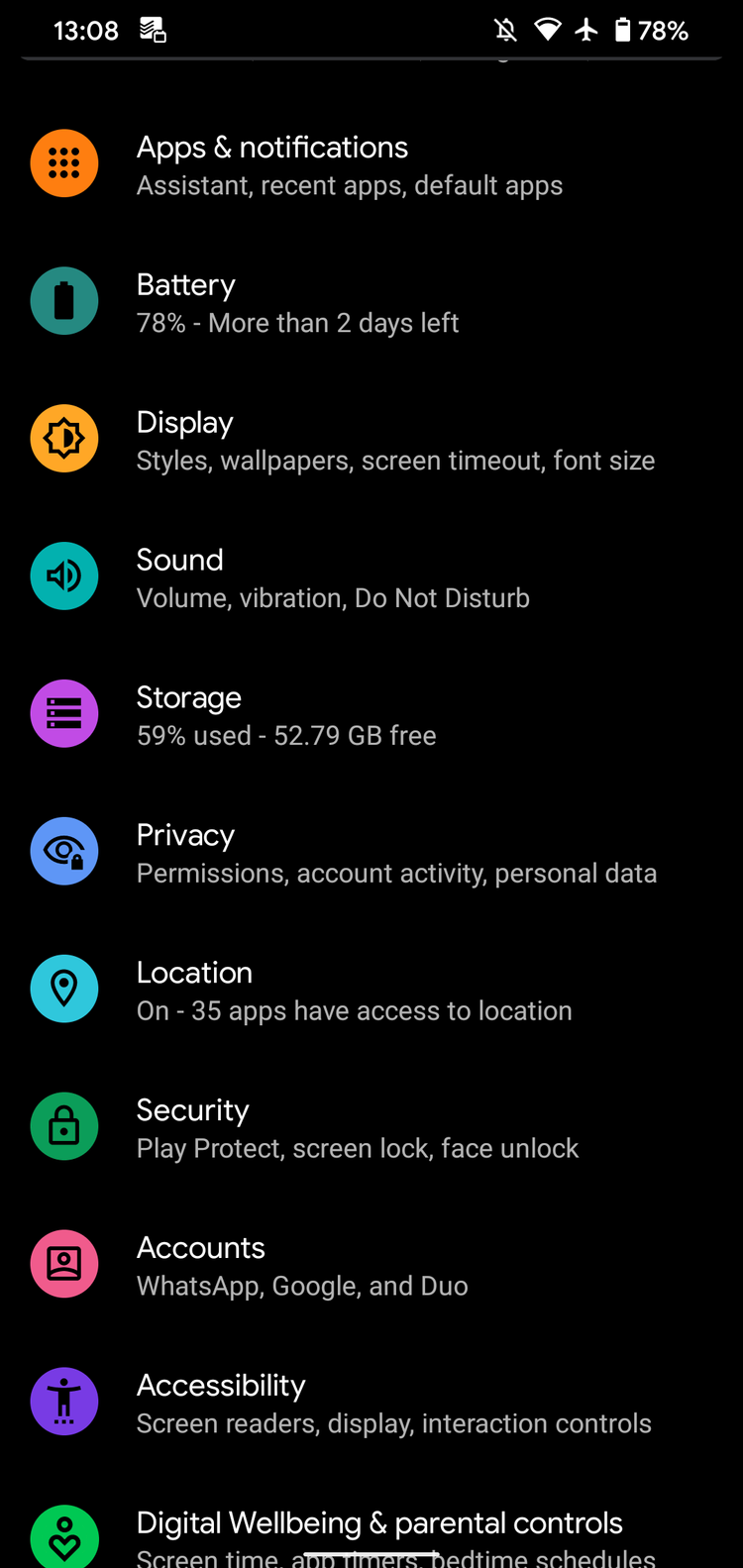
2. 표시되는 목록에서 Apps(Android 11 이하의 경우 Other Apps)를 터치합니다. 휴대전화에 설치된 모든 앱 목록이 열립니다.
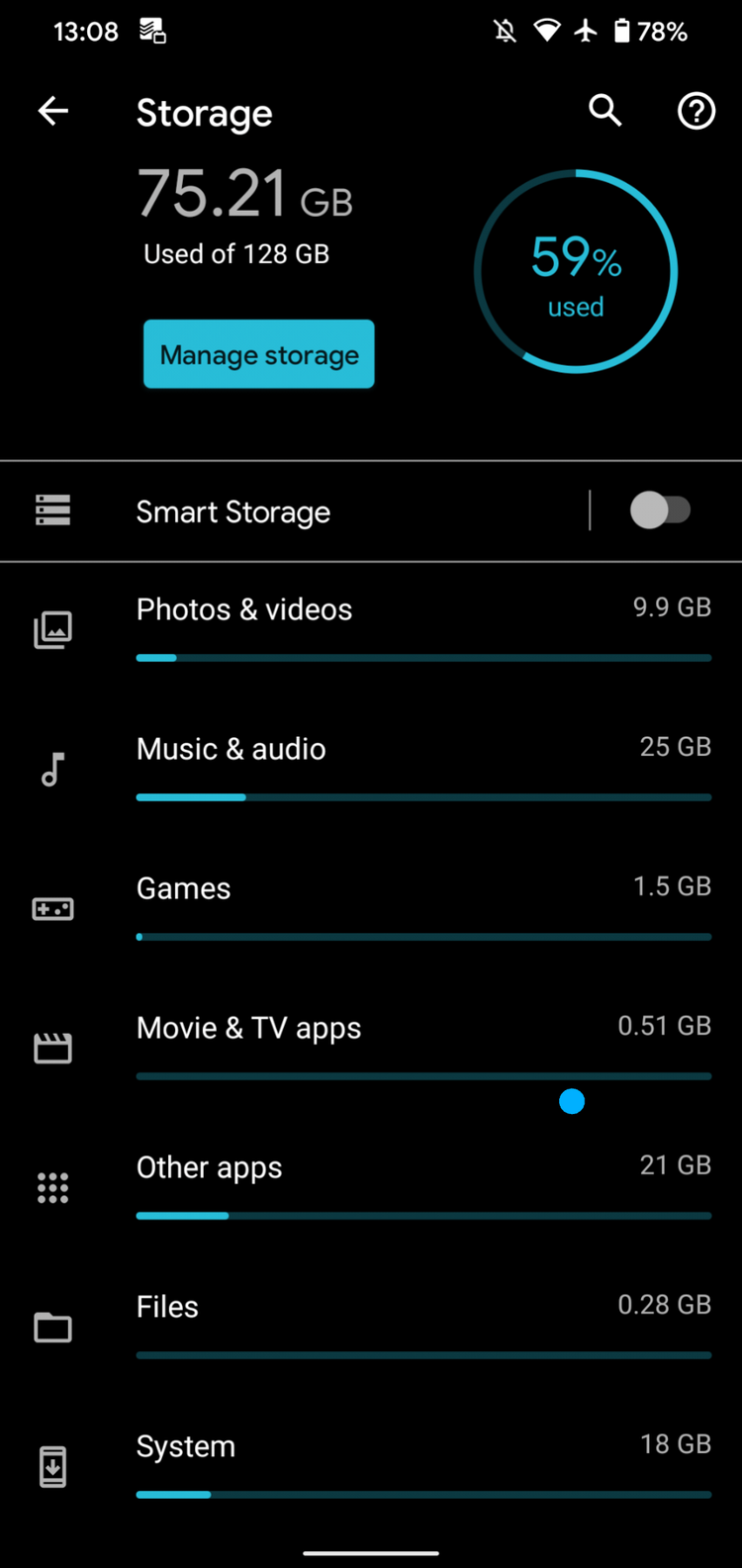
3. 캐시를 지우려는 앱을 선택합니다. 가장 많은 저장 공간을 차지하는 앱을 확인하려면 오른쪽 상단 모서리에 있는 점 3개 메뉴를 터치하고 Sort by size(크기순 정렬)를 선택합니다. Chrome을 예로 사용하겠습니다.
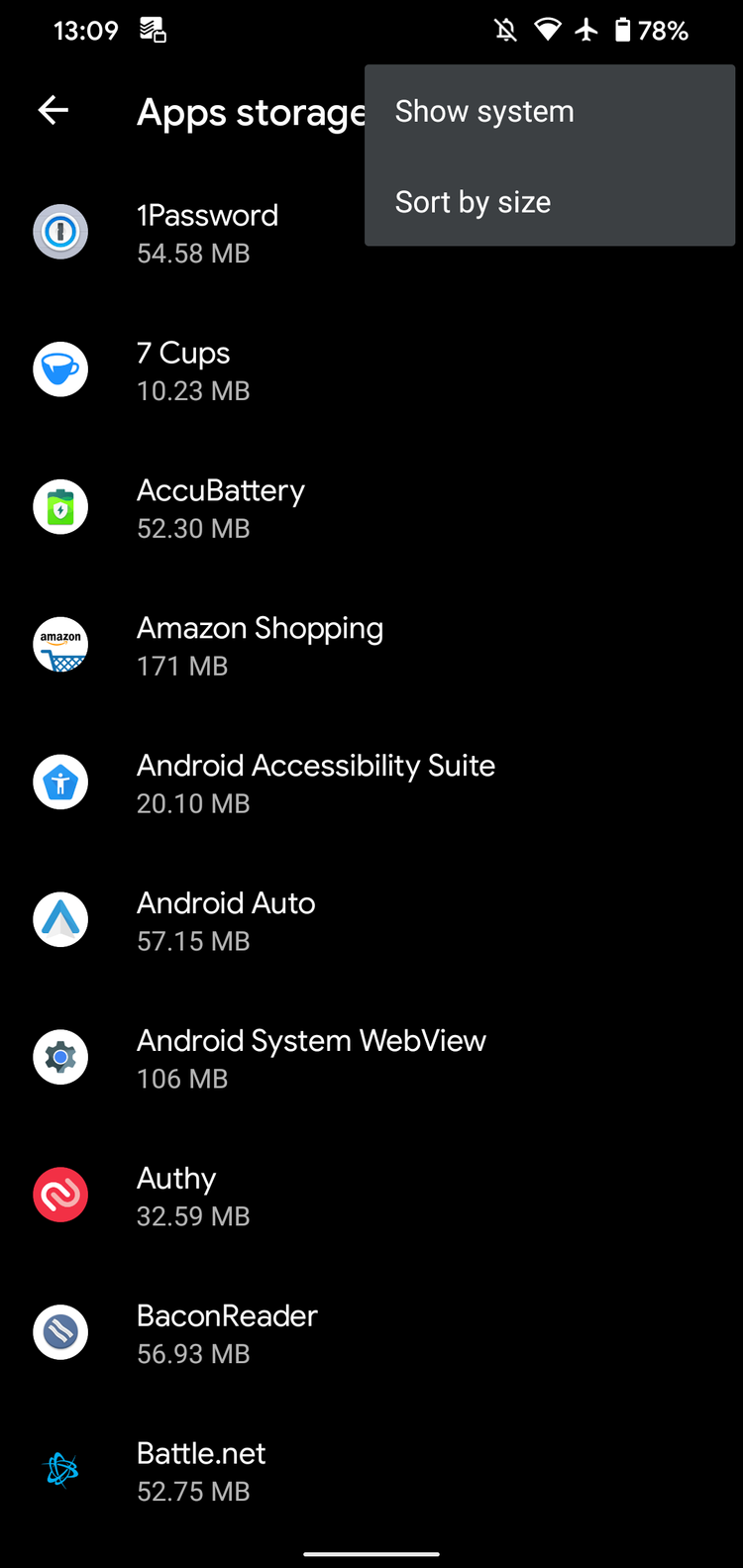
4. 앱의 정보 페이지에서 Clear Cache(캐시 지우기) 옵션을 터치합니다.
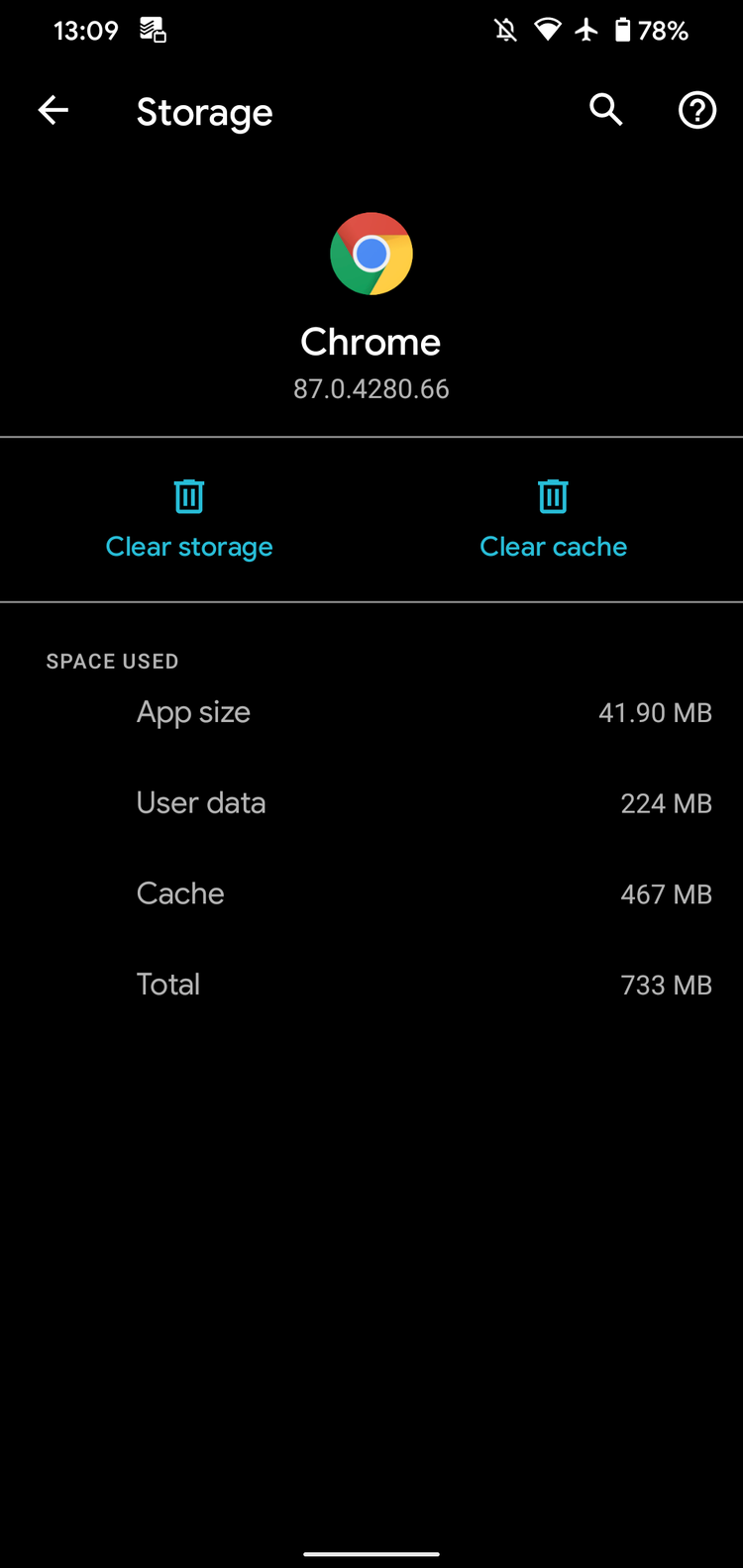
이것이 Android 휴대전화의 모든 앱에 대한 캐시 파일을 지우는 방법입니다. 대신 Clear Storage(저장 공간 지우기) 옵션을 터치하면 해당 앱에서 모든 데이터가 삭제된다는 점을 명심하십시오. 이 작업은 앱을 Play 스토어에서 방금 설치한 것처럼 새로운 상태로 재설정합니다. 앱이 심각하게 오작동하는 경우에만 이 작업을 수행하십시오.
이전 Android 버전에서는 Settings(설정) > Storage(저장소) > Cached Data(캐시된 데이터)로 이동하여 모든 캐시된 파일을 한 번에 삭제할 수 있는 옵션을 제공합니다. 거기에서 모든 캐시 파일을 삭제하는 옵션이 표시되면 OK를 터치하기만 하면 됩니다. 그러나 최신 버전의 Android에서는 한 번에 모든 캐시를 지우는 옵션이 없으므로 여러 앱의 캐시를 지우려면 위의 단계를 반복해야 합니다.
Android에서 캐시를 지우면 어떻게 됩니까?
캐시된 파일을 지우고 나면 일부 저장 공간이 다시 확보되고 앱은 계속해서 정상적으로 작동합니다. 그러나 최적의 성능을 위해 사용된 데이터를 삭제했기 때문에 다음에 앱을 사용할 때 일부 요소(위에 언급된 요소와 같은)가 더 느리게 로드됩니다.
캐시를 지운 후 결국에는 캐시가 다시 나타납니다. 이것은 정상입니다. 시간이 지남에 따라 앱은 사용량에 따라 캐시를 다시 구축합니다. 캐시는 유용하기 때문에 앱이 캐시된 파일을 빌드할 때 걱정할 필요가 없습니다.
캐시를 지워도 앱에서 로그아웃되거나 다른 주요 변경 사항이 발생하지 않습니다. 게임 진행 상황, 브라우저 북마크 등과 같은 데이터는 손실되지 않습니다.
Android에서 캐시 지우기의 이점
캐시 파일은 중요하며 일반적으로 이를 엉망으로 만들 필요가 없습니다. 그러나 때때로 Android 휴대폰에서 캐시 파일을 수동으로 제거하는 것이 유용합니다.
Android에서 캐시를 지우면 다음과 같은 이점이 있습니다.
- 단기적으로 캐시를 지우면 휴대전화의 저장 공간을 절약하는 데 도움이 됩니다. 그러나 이 이점은 일시적인 것입니다. 앱을 사용할 때 항상 새 캐시 파일이 생성되기 때문입니다. 장치의 저장 공간이 너무 부족하여 정기적으로 캐시를 지워야 하는 경우 새 전화로 업그레이드해야 할 때입니다.
- 때때로 오래된 캐시 파일이 손상될 수 있습니다. 이 문제가 발생하면 앱에 성능 문제가 발생할 수 있습니다. 결함이 있는 캐시 파일을 삭제하면 이 문제를 해결할 수 있습니다.
- 이론적으로 오래된 캐시 파일은 보안 및 개인 정보 위협을 제기할 수 있습니다. 웹 브라우저에 캐시된 웹 페이지에는 민감한 정보가 포함될 수 있습니다. 권한이 없는 사람이 이러한 파일에 액세스하면 이 파일을 사용하여 개인 정보를 얻을 수 있습니다.
- 웹 브라우저나 애플리케이션이 페이지의 최신 버전 가져오기를 거부하는 경우 캐시를 지우면 업데이트가 강제될 수 있습니다.
캐시를 정기적으로 지워야 합니까?
캐시 지우기의 이점을 알게 되면 일정에 따라 수동으로 캐시를 지워야 한다고 생각할 수 있습니다. 그러나 이 조치는 실제로 도움이 되지 않습니다. 캐시된 파일의 목적은 정기적으로 사용하는 콘텐츠에 더 빠르게 액세스할 수 있도록 하는 것입니다.
그렇기 때문에 오래된 캐시 파일을 자주 삭제해서는 안됩니다. Android에는 이미 사용하지 않는 파일을 지우는 메커니즘이 내장되어 있으며 대부분의 경우 제대로 작동합니다. 다음과 같은 경우에만 캐시 파일을 수동으로 삭제해야 합니다.
- 애플리케이션의 캐시 파일이 손상되어 앱이 제대로 작동하지 않습니다.
- 개인 정보를 보호하기 위해 개인 정보가 포함된 파일을 삭제하고 싶습니다.
- 휴대전화의 저장 공간이 부족하여 동영상, 사진 및 앱을 삭제하고 싶지 않습니다. 이것은 단기적인 해결책이라는 것을 기억하십시오. 결국에는 휴대전화의 저장 공간을 확보하는 다른 방법을 찾아야 합니다.
응용 프로그램을 사용하여 휴대폰을 정리해야 합니까?
Play 스토어에는 휴대전화에서 사용하지 않는 사진, 동영상 및 캐시 파일을 빠르고 안전하게 삭제한다고 주장하는 많은 앱이 있습니다. 이러한 앱은 때때로 유용하지만 일반적으로 다음과 같은 몇 가지 이유로 사용할 가치가 없습니다.
- 애플리케이션 작성자는 캐시 파일을 지우면 휴대전화의 속도가 크게 향상된다는 잘못된 주장을 하는 경우가 많습니다.
- 일부 응용 프로그램은 휴대전화에서 더 많은 저장 공간을 차지하며 백그라운드에서 계속 실행되기 때문에 성능이 저하될 수도 있습니다.
- 종종 이러한 앱은 광고로 가득 차 있습니다.
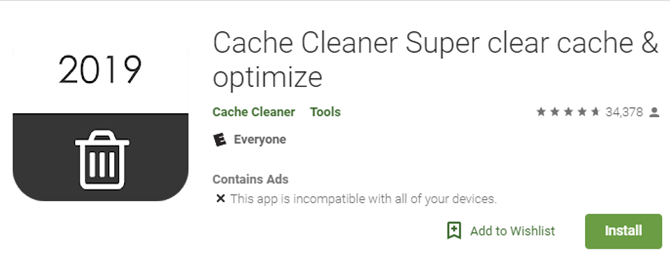
응용 프로그램을 사용하여 전화기를 정리하기로 결정할 때 주의하십시오. 가능하면 사용을 피해야 합니다. 대부분의 Android 휴대폰에는 이미 오래된 파일을 제거하는 스마트 저장소가 있으므로 이러한 목적으로 타사 앱을 사용할 필요가 없습니다.
Android에서 빠르고 쉽게 캐시 지우기
Android에서 사용하지 않는 캐시 파일을 지우는 것은 임시 저장 공간을 확보하거나 앱 문제를 해결하는 좋은 방법입니다. 하지만 자주 하거나 신뢰할 수 없는 타사 앱을 통해 해서는 안 됩니다.
.

